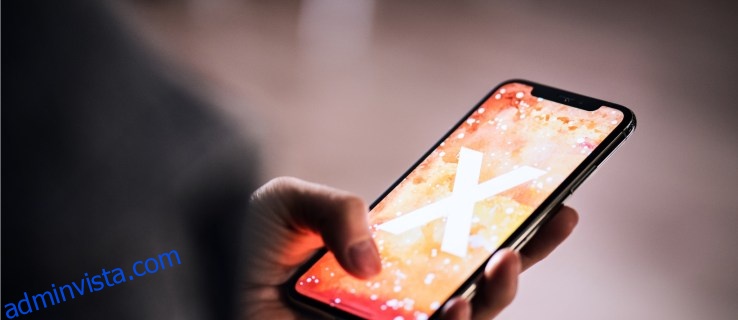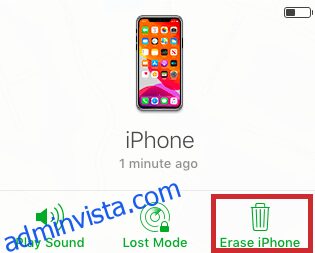Om du någonsin har glömt ditt iPhone-lösenord vet du hur obekvämt det kan vara. Alla dina kontakter, foton, konton i sociala medier och mer är säkert undangömt mellan den låsskärmen – men du kan inte komma åt någon av dem.
Kanske har du nyligen återställt lösenordet och kan inte komma ihåg vad det var. Eller så har du kanske inte använt telefonen på ett tag och har glömt ditt lösenord.
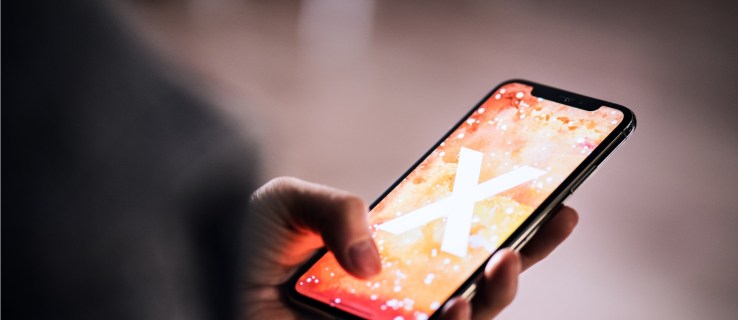
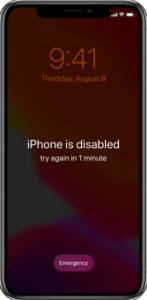
Oavsett problemet har Apple sett till att du kan återställa din glömda iPhone (eller iPad eller iPod) lösenord. Förhoppningsvis har du säkerhetskopierat din enhet nyligen eftersom du kan förlora några av dina senaste data från processen.
Innehållsförteckning
Förbereder för att återställa din iPhone-lösenord
Innan du återställer ditt lösenord måste du välja ett sätt att återställa enheten helt. Tyvärr är detta vanligtvis en förutsättning för att återställa ditt iPhone-lösenord om du har glömt det. Därav säkerhetskopieringskommentaren – om du inte säkerhetskopierade tidigare finns det ingen möjlighet att spara din enhets data.
Innan du fortsätter, se också till att du känner till Apple-lösenordet som är kopplat till Apple-ID:t på telefonen. När du har utfört en återställning kommer din telefon att börja om helt ny. Men när du går igenom installationsprocessen behöver du Apple-ID och lösenord för att kringgå Apples aktiveringslås.
Återställningsläge: Steg 1
För att börja måste du sätta din enhet i återställningsläge. Processen kräver en knappkombination som används för att få din dator att fungera med din telefon. Knappkombinationen varierar beroende på märke och modell. Rulla ned för specifika instruktioner på din enhet.
iPhone 8 eller nyare
Saker och ting har förändrats lite när det gäller hur man återställer en av de nyare modellen iPhones som inte har en hemknapp. Du måste använda din dator precis som du gjorde med äldre modeller. Innan du ansluter och följer återställningsalternativen nedan, sätt din iPhone i återställningsläge.
- Koppla inte in din telefon till din dator ännu. Tryck länge på sidoknappen tills telefonen ger dig reglaget för att stänga av. Dra reglaget över skärmens övre del och stäng av det.
-

Om du har gjort detta korrekt kommer din telefon att likna skärmdumpen ovan.
iPhone 7
Om du har en iPhone 7-modell kan du fortfarande återställa ditt lösenord, men det är en något annorlunda knappkombination:
- Anslut telefonen till din dator samtidigt som du trycker på volym ned-knappen. Fortsätt att hålla ned knappen tills återställningsskärmen visas på telefonen.
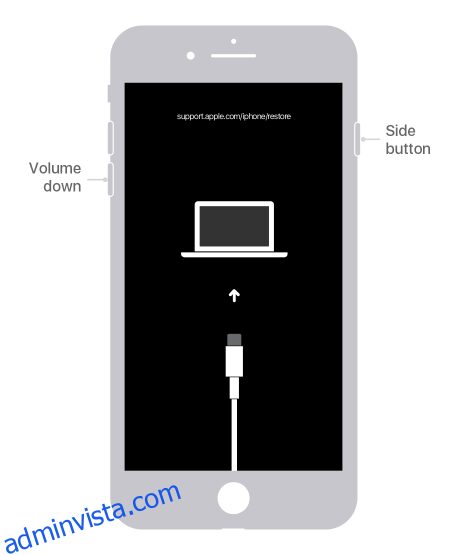
iPhone 6S eller äldre
Om du har en äldre iPhone-modell kan du fortfarande återställa ditt lösenord, men återigen, det är en lite annorlunda knappkombination:
- Stäng av din iPhone, anslut den till din dator och håll in hemknappen tills telefonen visar återställningslägesskärmen.
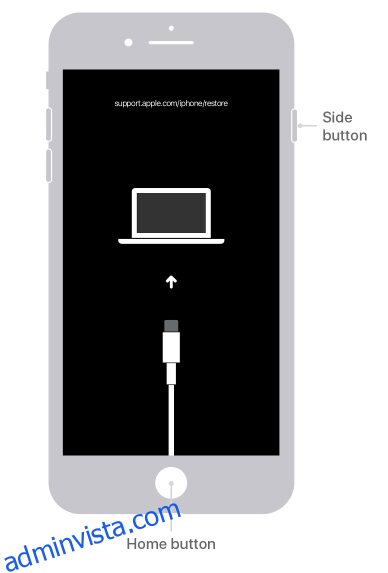
Återställningsläge: Steg 2
Om du aldrig har synkat med iTunes eller ställt in Hitta min iPhone i iCloud, är återställningsläget ditt enda alternativ för att återställa din enhet – en bedrift som raderar enheten och dess lösenord, så att du kan ställa in en ny.
- Anslut först din iPhone till din dator och öppna iTunes. När din enhet är ansluten tvingar du starta om den genom att hålla ned alla tre knapparna (volym upp, volym ner och väckning/sömn).
-
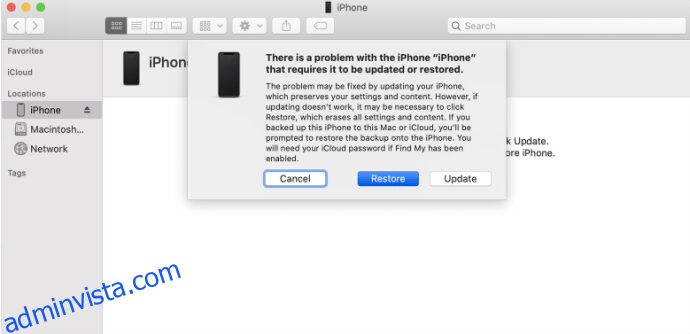
- När nedladdningsprocessen är klar kan du ställa in och använda din enhet.
Alternativ metod: Återställ ditt lösenord med iTunes
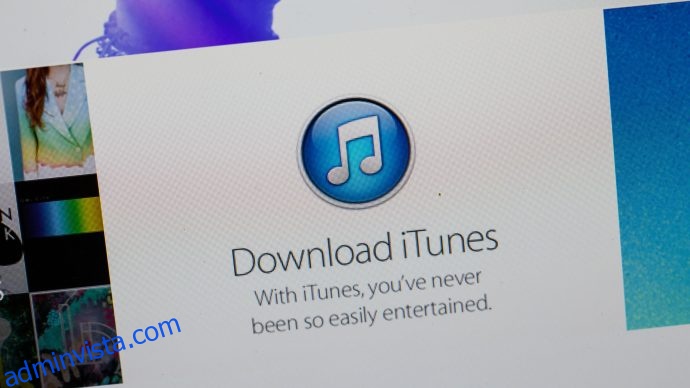
Om du tidigare har synkroniserat din enhet med iTunes kan du radera din enhet och dess lösenord i programvaran. Följ bara dessa steg:
- Anslut din enhet till datorn du synkroniserar med och öppna iTunes (om du blir ombedd att ange ett lösenord, prova en annan dator som du har synkroniserat med. Om detta inte fungerar, använd återställningsläget.)
-
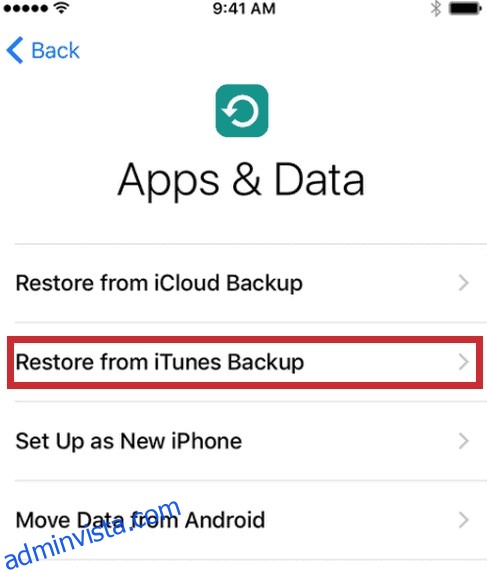
Alternativ metod: Fabriksåterställning på distans med iCloud
Om du inte har din telefon med dig, men den fortfarande är ansluten till wifi eller mobildata, kan du utföra återställningen på distans. Den här metoden fungerar också om du inte kan komma åt telefonen, även om den är med dig. Den enda anledningen till att detta inte fungerar är om du har konfigurerat 2FA och inte kan ta emot koden till ditt registrerade telefonnummer eller någon annan Apple-enhet.
- Logga in på iCloud och klicka på ”Hitta min iPhone.”
-
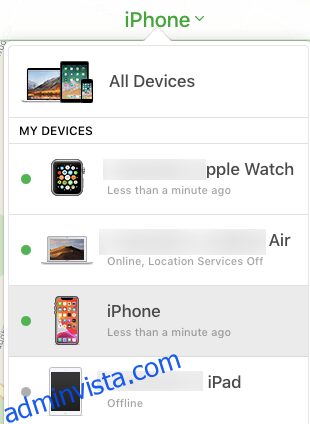
- Klicka på ”Radera iPhone”.
Så länge din enhet har en stabil internetanslutning kommer den automatiskt att radera allt innehåll och inställningar. Starta om telefonen, logga in på ditt Apple-ID och ställ in det. Du kan välja att återställa den från iCloud eller ställa in den som en helt ny enhet.
Ställa in ditt iPhone-lösenord initialt eller när du känner till ditt lösenord
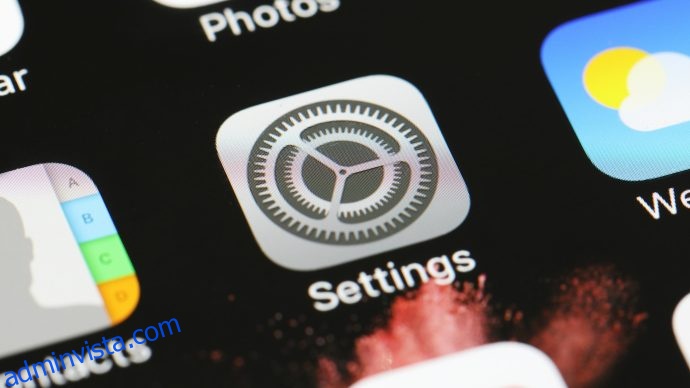
När du först konfigurerar din iPhone kommer du att bli tillfrågad om du vill ställa in ett lösenord. Om du hoppar över det här steget – eller ställer in ett lösenord och ändrar dig om det senare, kan du ställa in eller återställa det senare. Följ bara dessa enkla steg.
- Gå till Inställningar.
-
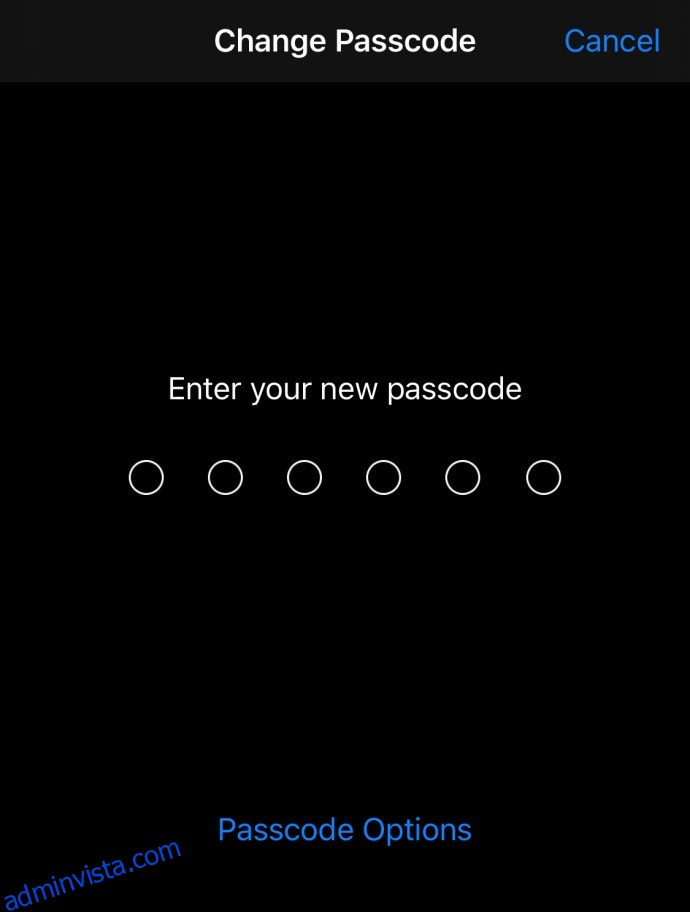
Enkel. Tills du glömmer ditt lösenord och måste radera enheten och starta om, i så fall se avsnitten ovan.
Vanliga frågor
Det här avsnittet har svaren på fler av dina vanliga frågor.
Vad får en lösenordskod att låsa upp på en iPhone?
Ibland kommer du att få ett lösenordsmeddelande som till synes slumpmässigt. Så vad får din iPhone att kräva en lösenordsupplåsning? Det finns få beteenden som inaktiverar ditt Face ID eller fingeravtrycksupplåsning. De är följande:
– Du startar om eller slår på din iPhone.
– Din iPhone har inte låsts upp på 48 timmar.
– Det har gått 6,5 dagar sedan du använde ditt lösenord och den biometriska upplåsningen har inte använts på fyra timmar.
– Du har provat Face ID eller fingeravtrycksskannern fem gånger och den låste inte upp din enhet.
– Emergency SOS eller Medical ID-funktionen är aktiverad.
Kommer Apple att återställa ett lösenord?
I princip nej, men de kan fortfarande hjälpa dig om du är utelåst från en enhet som du har köpt. Oavsett om du inte känner till det Apple-ID som är kopplat till enheten eller om den är inaktiverad, kommer Apple att leda dig genom stegen för att återställa enheten.
Om du behöver en dator och inte har en, besök närmaste Apple-plats för mer hjälp (din mobiltelefonoperatör kommer förmodligen inte att ha möjligheten, så gör dig redo för en bilresa om det inte finns en Apple Store nära dig ).
Förutsatt att du inte har ditt Apple-ID, lösenordet eller ett sätt att få 2FA, ring Apples support för hjälp. Det kan ta flera dagar att få den här informationen uppdaterad, du kan behöva tillhandahålla kortet hos Apple och du kan behöva tillhandahålla köpbevis (förlåt, Facebooks Marketplace och Craigslist-meddelanden hjälper inte här).
Någon sålde mig en iPhone som fortfarande är låst. Vad kan jag göra?
Först, om du funderar på att köpa en Apple-enhet från en privatperson, utför transaktionen i din operatörs butik. Om du tar detta extra steg säkerställer du att enheten är aktiverad och inte har några säkerhetsproblem.
Om du redan har köpt en enhet från en tredjepartsbutik, besök den butiken och be dem byta ut den. Lita på oss; det är lättare att få en ny.
Om du har köpt enheten av en individ är det helt upp till den personen att låsa upp den. Apple kommer inte att återställa det ursprungliga Apple-ID:t, och de kommer inte heller att hjälpa dig att få lösenkoden.
Det här är så frustrerande! Varför är det så svårt att återställa ett lösenord?
När teknikanvändare tänker på Apple, tänker de på över-the-top säkerhet. iPhones är ett mycket eftertraktat föremål för brottslingar, tjuvar och till och med i viss mån bedragare. Förutsatt att du har hållit allt uppdaterat på din iPhone (kontaktnummer, e-post, säkerhetskopior, etc.), kommer du inte att ha några problem med att återställa din telefon.
Även om du måste byta ut din iPhone är det sannolikt billigare och mindre krångligt än att hantera komprometterade bankkonton, Apple-ID och exponerade foton eller personlig data.
Jag kan låsa upp min telefon, men jag har glömt mitt lösenord för skärmtid. Vad gör jag?
Slutligen, introducerat med iOS 14, har användare ett enkelt sätt att ändra sitt lösenord för skärmtid. Allt du behöver göra (bortsett från att se till att din telefon är uppdaterad med iOS 14) är att navigera till Inställningar och trycka på alternativet Skärmtid. Härifrån kan du komma åt alternativet ”Glömt lösenord för skärmtid”.
Ange Apple-uppgifterna som användes för att skapa lösenkoden och ange en ny. Bekräfta och du är klar.
Avslutar
Har du några tips, tricks eller frågor om att återställa lösenordet på en Apple-enhet? Låt oss veta i kommentarsfältet nedan!